

Minden Windows 8 / 8.1 / RT táblagép egyik legfigyelemreméltóbb tulajdonsága lehetővé teszi a jegyzetek gyors írását, mint például egy laptopon, és a Microsoft OneNote alkalmazás tökéletesen ehhez használható. De még a laptopokon vagy az asztali számítógépeken is a OneNote ugyanaz a kényelmes jegyzetkészítő eszköz, sok hasznos funkcióval..
Hozzon létre jegyzeteket
A OneNote szervezet alapvető felépítése három részből áll: notebookok, szakaszok és oldalak. Az alábbiakban látható, hogy két notebookom van: az egyik a személyes jegyzetekhez, a másik az Windowstipshez. A második notebookon belül három részt hoztam létre, amelyek mindegyikének több oldala van. Minden szakasznak megvan a maga színe, de erről később részletesebben.
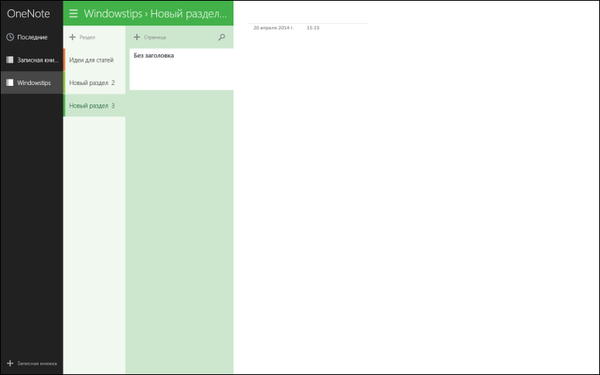
Az egyes oldalak nevet kaphatnak, ha beírják a szükséges szöveget az oldal bal felső sarkában lévő vékony szürke vonal fölé, amely alatt az oldal létrehozásának dátuma és ideje is szerepel. Ezután elkezdheti gépelni vagy megjegyzéseket írni. A jegyzetek bevitelének megkönnyítése érdekében eltávolíthatja a bal oldali részeket. Ehhez az alkalmazás panelen aktiválja a teljes képernyős módot. Szükség esetén ezeket a szakaszokat gyorsan vissza lehet adni, ha a bal felső sarokban található három vonalra kattint.
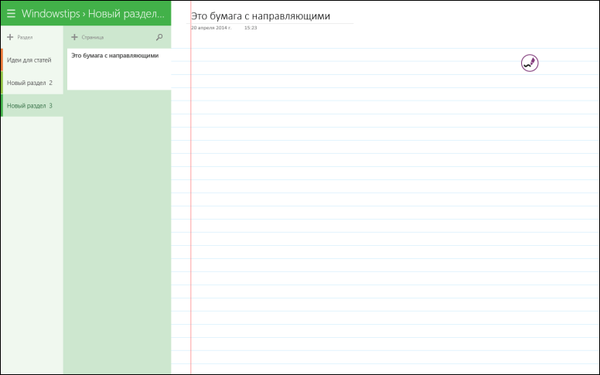
Mint fentebb látható, bizonyos esetekben jobban szeretem a jegyzeteimben szereplő papírokat, ha útmutatók vannak. Újra engedélyezheti őket az alkalmazás panelen, amely jobb egérgombbal, vagy ujjmozdulatokkal nyílik meg a képernyő felső vagy alsó részén, ha van érintőképernyős eszköze. Ugyanezen a helyen választhat nemlineáris típusú papírt vagy ketrecben.
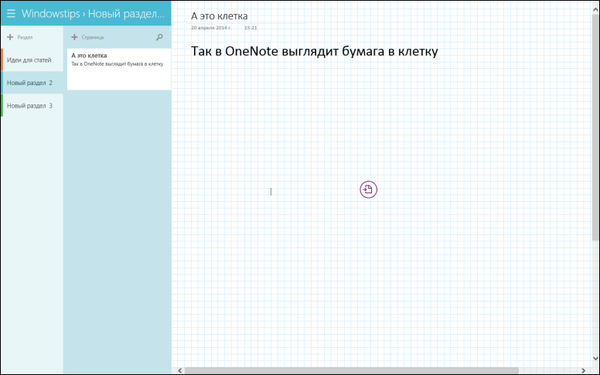
A kurzor szövegbeviteli helyzetbe helyezésekor megjelenő kis ikon lehetővé teszi a sugárirányú (kör alakú) menü megnyitását.
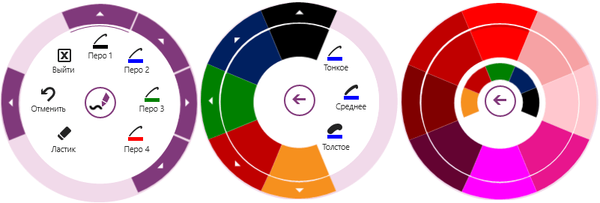
A radiális menü szörnyű neve ellenére a OneNote egyik legjobb aspektusa, amely szinte azonnali hozzáférést biztosít számos alkalmazás funkciójához. Ha alapértelmezés szerint a ceruzával dolgozik, ez a menü lehetővé teszi a toll vastagságának és a körvonal színének gyors beállítását..
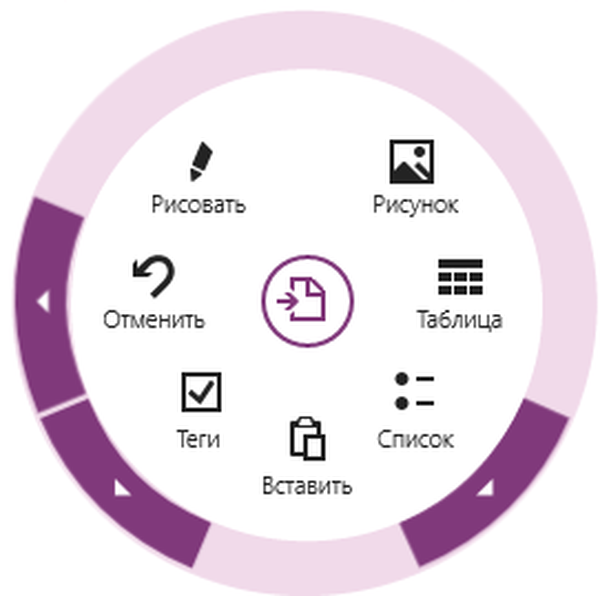
Ha nem rendelkezik ceruzával, akkor a kör alakú menü továbbra is elérhető lesz az Ön számára, bár annak ikonja papírlapnak, nem tollnak fog kinézni, és alapértelmezés szerint hozzáférést nyit összetettebb, de nagyon hasznos funkciókhoz: képek, táblák vagy listák beillesztéséhez és stb..
Lehet, hogy kíváncsi: Hogyan lehet helyreállítani a sérült PDF fájlt? Van-e élet PDF nélkül vagy az Adobe ajándékbüntetése nélkül?testreszabás
Megváltoztathatja az egyes szakaszok színét. Ehhez összesen 16 különböző szín áll rendelkezésre. Készíthet olyan beágyazott oldalakat is, amelyek kissé behúzódnak, és így kiemelkednek a többi oldalhoz képest. Például ezt a funkciót arra használom, hogy megmutassák a különféle jegyzetek közötti kapcsolatot..
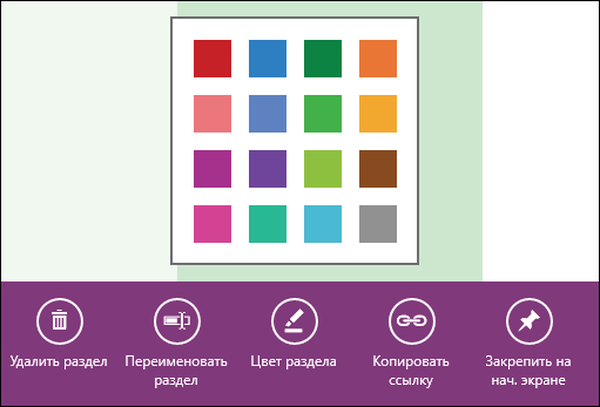
Egyéb szolgáltatások
Ha egy oldalt vagy egy szakaszt választott ki, vagy a jobb gombbal, vagy hosszan lenyomva tartva, a képernyő alján megjelenik egy opciókkal ellátott panel, ahogy az fent látható. Ezen lehetőségek egyikét másolja Link Link. Mivel az összes jegyzetet automatikusan szinkronizálja a OneDrive-szal, ez a szolgáltatás lehetővé teszi egy link létrehozását, amelyet meg lehet osztani barátaival vagy kollégáival, ha azt akarja, hogy látványaik láthassák őket..
Egy másik lehetőség a „Csatlakozás a kezdőképernyőhöz”, és mind a szakaszok, mind az oldalak számára működik. Úgy gondolom, hogy ennek a funkciónak a célja nem igényel magyarázatot. Más lehetőségek lehetővé teszik egy szakasz vagy oldal törlését / átnevezését. Azt is érdemes megemlíteni, hogy az alkalmazás automatikusan biztonsági másolatot készít a "felhőben" lévő összes megjegyzésről, ez magyarázza a "Mentés" gomb hiányát. Ugyanezen szolgáltatásnak köszönhetően az összes jegyzet elérhetővé válik más eszközökről, amelyekre a OneNote alkalmazás telepítve van..
következtetés
Érdemes megjegyezni, hogy a OneNote asztali változatként is elérhető, néhány kiegészítő funkcióval, de meglehetősen nehézkes felülettel, összehasonlítva a Metro verzióval, amely valószínűleg kielégíti a legtöbb felhasználó igényeit.
Sokan azonban alábecsülik az eszköz képességeit, és inkább alternatívákat használnak. A OneNote touch verzió azonban remekül jegyzetek készítéséhez, életének különféle szempontjainak vizuális rendezéséhez, sőt elmetérképek készítéséhez is..
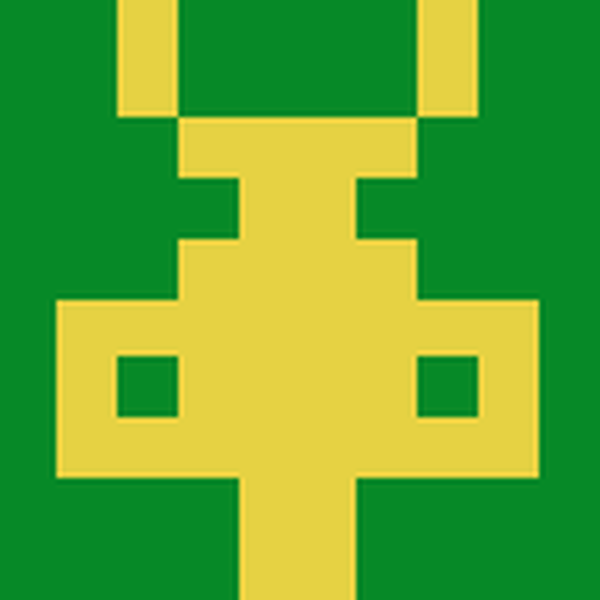 Az alkalmazás nem található a boltban. :-( Ugrás a Google webes keresés tárolására
Az alkalmazás nem található a boltban. :-( Ugrás a Google webes keresés tárolására Remek napot!











